विंडोज डाउनटाइम, अपटाइम और लास्ट शटडाउन टाइम कैसे पता करें
हमारे विंडोज(Windows) लैपटॉप और पीसी इन दिनों लंबे समय तक चलते रहते हैं। क्या आपको याद है कि पिछली बार आपने अपना पीसी कब बंद किया था? उपयोगकर्ता इन दिनों तेजी से वापस आने के लिए अपने कंप्यूटर को स्लीप में रखने पर विचार करते हैं।
अब क्या आप जानते हैं कि हर बार जब आप अपना कंप्यूटर बंद करते हैं या अपना कंप्यूटर शुरू करते हैं तो आपका कंप्यूटर टाइमस्टैम्प लॉग करता है? आपका कंप्यूटर जिस कुल अवधि से चल रहा है उसे अपटाइम(Uptime) कहा जाता है । और जिस अवधि के लिए कंप्यूटर को बंद किया गया था उसे डाउनटाइम(Downtime) कहा जाता है ।
औसत दैनिक उपयोगकर्ता के लिए अपटाइम या डाउनटाइम के आंकड़े महत्वपूर्ण नहीं हो सकते हैं। लेकिन अगर आप अपने कंप्यूटर को अपने संगठन में सर्वर के रूप में उपयोग कर रहे हैं तो ये आंकड़े रुचि के हो सकते हैं। इसके अलावा, यदि आप अपने कंप्यूटर की निगरानी में रुचि रखते हैं, तो ये आंकड़े आपकी मदद कर सकते हैं। इस पोस्ट में, हम उन तरीकों पर चर्चा करेंगे जिनसे आप विंडोज डाउनटाइम(Windows Downtime) , अपटाइम(Uptime) और लास्ट शटडाउन टाइम का पता लगा सकते हैं।
विंडोज डाउनटाइम और अपटाइम का पता लगाएं
1] इवेंट व्यूअर का उपयोग करना
इवेंट व्यूअर एक अंतर्निहित विंडोज़(Windows) उपयोगिता है जो आपको विंडोज़(Windows) द्वारा लॉग किए गए विभिन्न ईवेंट देखने देती है । जैसा कि मैंने पहले ही उल्लेख किया है, विंडोज अंतिम शटडाउन और स्टार्ट-अप समय को लॉग करता है , और इसे (Windows logs the last shutdown and start-up time)इवेंट व्यूअर(Event Viewer) में पाया जा सकता है ।
यह जानने के लिए इन चरणों का पालन करें कि आखिरी बार आपका पीसी ' शट(Shut) डाउन' कब हुआ था।
- स्टार्ट पर जाएं और ' इवेंट व्यूअर(Event Viewer) ' खोजें और एंटर दबाएं।
- बाईं ओर 'कंसोल ट्री' से ' विंडोज लॉग्स(Windows Logs) ' का विस्तार करें । और उसमें से ' सिस्टम'(System’) को सेलेक्ट करें ।
- (Wait)सभी घटनाओं के लोड होने की प्रतीक्षा करें । अब दाएँ 'एक्शन पेन' से ' फ़िल्टर करेंट लॉग ' पर क्लिक करें।(Filter current log)
- अब “ <All Event IDs> ” टेक्स्ट बॉक्स में, टेक्स्ट को “ 6005, 6006 ” से बदलें।
- वर्तमान लॉग को ताज़ा करें।
- (Sort)लॉग किए गए ईवेंट के समय और दिनांक के आधार पर सूची को क्रमबद्ध करें । नवीनतम प्रविष्टियाँ सूची में सबसे ऊपर हैं।
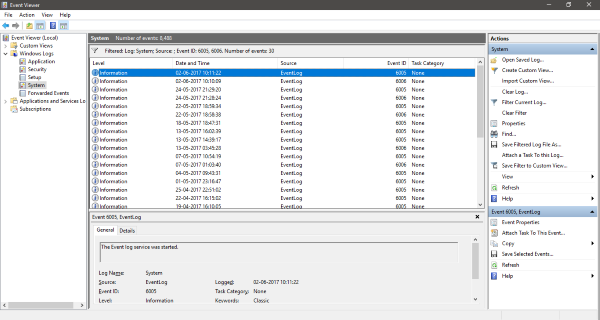
अब आपने सभी आवश्यक जानकारी देने के लिए सूची को फ़िल्टर और सॉर्ट किया है। इवेंट आईडी 6006(Event ID 6006) के साथ सूची में पहली प्रविष्टि आपको बताती है कि आपका कंप्यूटर पिछली बार कब बंद(Shut Down) हुआ था । और आईडी 6005(ID 6005) के साथ पहली प्रविष्टि आपको वह समय देती है जब पीसी को फिर से शुरू किया गया था। दोनों टाइमस्टैम्प के बीच का अंतर आपको नेट डाउनटाइम देता है - या वह अवधि जिसके लिए कंप्यूटर पूरी तरह से संचालित-डाउन स्थिति में था। साथ ही, आपके वर्तमान समय और अंतिम प्रारंभ समय के बीच का अंतर आपको आपके कंप्यूटर का कुल अपटाइम दे सकता है।
Current Time - Last Start Time = Total Uptime Last Start Time - Last Shut Down Time = Total Downtime
2] कार्य प्रबंधक का उपयोग करना
यह तरीका अपटाइम(Uptime) की गणना करने का एक आसान तरीका है , लेकिन यह डाउनटाइम(Downtime) की गणना नहीं करता है । आपको बस इतना करना है कि ' कार्य प्रबंधक ' खोलें (Task Manager)और(All) ' प्रदर्शन(Performance) ' टैब पर जाएं। बाएँ मेनू से ' CPU ' चुनें और अब दाएँ भाग में 'अपटाइम' देखें।
कुल अपटाइम डीडी:एचएच:एमएम:एसएस प्रारूप में प्रदर्शित किया जाएगा। यदि आप केवल वर्तमान अपटाइम की तलाश में हैं तो कार्य प्रबंधक(Task Manager) का उपयोग करना ठीक रहेगा। यह घटनाओं के पूरे इतिहास को प्रदर्शित नहीं कर सकता है जबकि इवेंट व्यूअर(Event Viewer) में आप समय पर वापस जा सकते हैं और पहले के इवेंट लॉग देख सकते हैं और तदनुसार अपटाइम(Uptime) और डाउनटाइम की गणना कर सकते हैं।(Downtime)
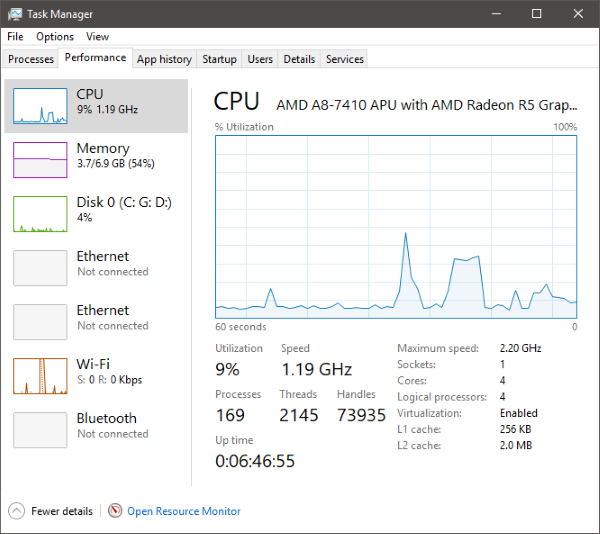
3] सीएमडी का उपयोग करना
वर्कस्टेशन(Workstation) सेवा के आंकड़े देखने से आपको अंतिम प्रारंभ समय भी मिल सकता है। ऐसा करने के लिए, 'सीएमडी' खोलें और निम्न आदेश टाइप करें:
net stats workstation
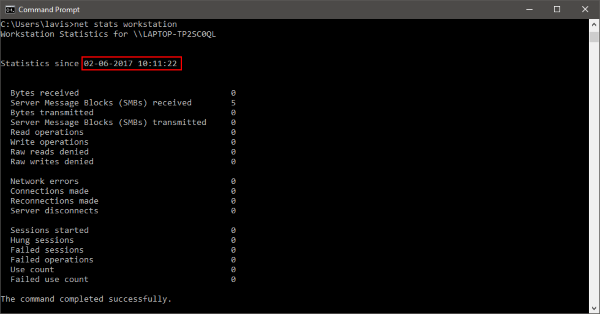
4] पावरशेल का उपयोग करना
आप पावरशेल का उपयोग करके सिस्टम अपटाइम(find the System Uptime using PowerShell) भी पा सकते हैं । लेकिन फिर से, PowerShell , CMD , और कार्य प्रबंधक(Task Manager) का उपयोग करके आप केवल अपटाइम की गणना कर सकते हैं, डाउनटाइम की नहीं।
सुझाव(TIP) : अंतर्निहित SystemInfo टूल आपको सिस्टम बूट समय देखने देता है । यह उस दिनांक और समय को प्रदर्शित करता है जिस पर कंप्यूटर बूट हुआ था।
यदि आप विंडोज सर्वर(Windows Server) के साथ काम कर रहे हैं , तो आपको शायद कुछ बेहतर निगरानी उपकरणों की आवश्यकता हो सकती है, लेकिन ये सरल तरीके भी काम करेंगे। साथ ही, ये आंकड़े केवल शटडाउन और पुनरारंभ पर लागू होते हैं। ये आंकड़े स्लीप(Sleep) , लॉगऑफ़(Logoff) , लॉगऑन(Logon) या हाइबरनेशन समय का प्रतिनिधित्व नहीं करते हैं।
बोनस टिप(BONUS TIP) : यह पोस्ट आपको दिखाएगा कि विभिन्न तरीकों का उपयोग करके विंडोज इंस्टॉलेशन तिथि का पता कैसे लगाया जाए।(find out the Windows Installation Date)
Related posts
विंडोज 10 में सिस्टम अपटाइम कैसे खोजें
विंडोज 11/10 के लिए माइक्रोसॉफ्ट एज ब्राउजर टिप्स एंड ट्रिक्स
Windows 11/10 . में Windows सुरक्षा ऐप को कैसे रीसेट करें
विंडोज 10 लैपटॉप पर प्रोसेसर ब्रांड और मॉडल का पता कैसे लगाएं
विंडोज 10 में अलग से एक ही प्रिंटर ड्राइवर का उपयोग करने वाले प्रिंटर की सूची बनाएं
विंडोज 10 में विश्वसनीयता मॉनिटर के लिए डेटा संग्रह को सक्षम, अक्षम करें
विंडोज 11/10 में डेस्कटॉप या एक्सप्लोरर अपने आप रिफ्रेश नहीं होता है
विंडोज 11/10 में स्टार्टअप पर प्रोग्राम कैसे चलाएं?
विंडोज 11/10 में ग्राफिक्स टूल्स कैसे स्थापित करें?
विंडोज 11/10 में ऑटोप्ले को कैसे इनेबल या डिसेबल करें
विंडोज टास्क मैनेजर टिप्स और ट्रिक्स जिनके बारे में आप नहीं जानते होंगे
विंडोज 11/10 के लिए रीसायकल बिन ट्रिक्स और टिप्स
विंडोज 11 में पीसी का नाम कैसे बदलें
विंडोज 11/10 में ग्राफ पेपर कैसे बनाएं?
विंडोज़ में वाकॉम पेन पर प्रेस और होल्ड राइट-क्लिक फ़ंक्शन बंद करें
माउस पॉइंटर को विंडोज़ में डायलॉग बॉक्स में स्वचालित रूप से ले जाएं
विंडोज 11/10 में फोटो की कॉन्टैक्ट शीट कैसे प्रिंट करें
विंडोज 11/10 में एक फोल्डर में फाइलों की सूची कैसे प्रिंट करें
विंडोज 10 में स्थापित या अपग्रेड करने के बाद करने के लिए 10 चीजें
Windows v . में SMBv2 को सक्षम या अक्षम कैसे करें
